さくらのレンタルサーバー(さくらサーバー)でクイックインストールしたWordPressのアンインストールを行います。
昔作成していたテスト用などの意味のないWordPressブログを削除する場合や、インストールしたままほったらかしだったWordPressを削除したい場合など不要となったWordPressを削除したいときのアンインストール方法です。
※今回は「さくらのレンタルサーバー(さくらサーバー)のコントロールパネルでクイックインストールを利用してWordPressをインストールした場合のアンインストール方法です。
※WordPressを手動でインストールした場合、今回のアンインストール方法では対応できません。ご注意ください。
WordPressのアンインストールを行います
さくらサーバーのコントロールパネルにログインします。
※新コントロールパネルで行います。
https://secure.sakura.ad.jp/rs/cp/

ログイン後、左側メニュー「Webサーバー/データ」から「インストール済一覧」をクリックします。
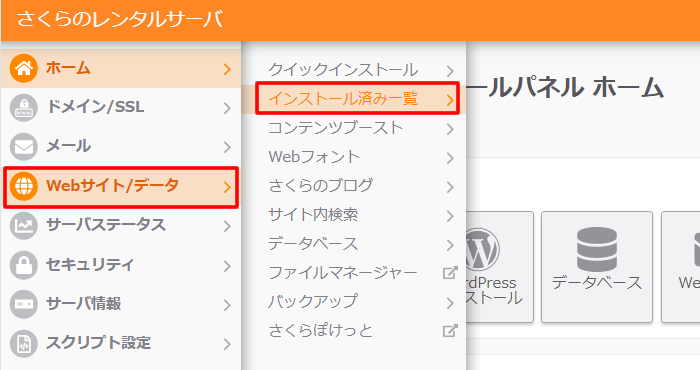
インストール済パッケージ一覧が表示されます。
一覧の中からアンインストールしたいWordPressを選択します。
「アンインストール」をクリックします。
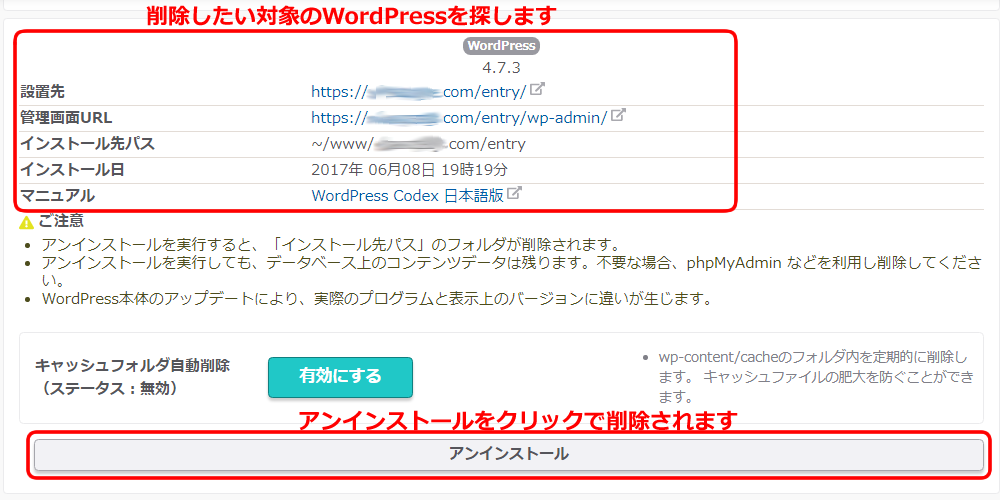
「アンインストールします、よろしいですか?」と確認画面が表示されますので「OK」をクリック。
アンインストールがおこなわれます。
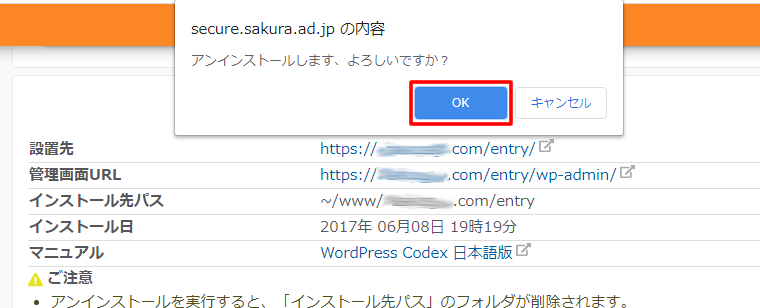
一覧から案インストールしたWordPressの情報が削除されます。
不要な場合、phpMyAdmin などを利用し削除してください。
《さくらのレンタルサーバーのデータベース削除方法》はこちらの記事をご確認ください。





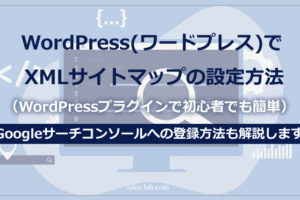





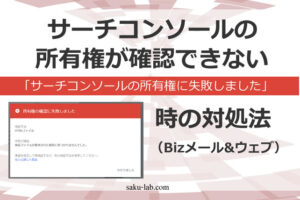




コメントを残す